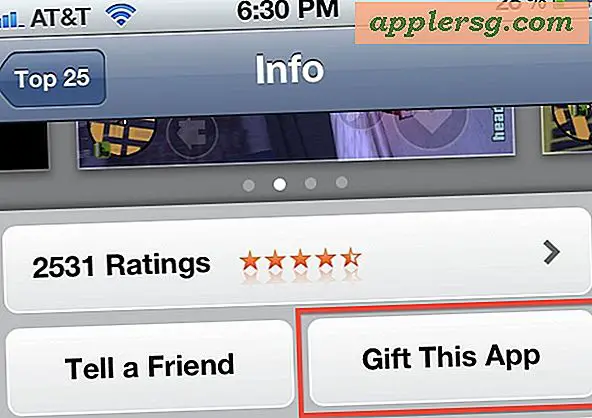Comment supprimer les lignes de marge d'un document Word
Microsoft Word offre aux utilisateurs des dizaines d'options pour personnaliser leurs documents. Ces fonctionnalités sont censées être utiles, mais elles peuvent être déroutantes lorsqu'elles sont activées accidentellement --- comme trois types différents de lignes de marge.
Marques de marge dans chaque coin d'un document Word
Étape 1
Supprimez les langues asiatiques suivantes de votre menu de langues activées ; chinois, chinois simplifié, japonais et coréen. Pour ce faire, cliquez sur "Démarrer".
Étape 2
Cliquez et maintenez sur Tous les programmes.
Étape 3
Sélectionnez Microsoft Office.
Étape 4
Sélectionnez Outils Microsoft Office.
Étape 5
Cliquez sur Paramètres de langue de Microsoft Office.
Étape 6
Sélectionnez les quatre langues asiatiques répertoriées à la première étape.
Cliquez sur Supprimer. Cliquez ensuite sur "OK" pour mettre à jour les paramètres de Microsoft Word.
Les lignes de marge en pointillé créent un rectangle sur le document
Étape 1
Commencez par cliquer sur le menu "Outils".
Étape 2
Sélectionnez les options."
Étape 3
Cliquez sur l'onglet "Affichage" dans la fenêtre qui apparaît.
Allez dans les options "Impression et mise en page Web". Décochez la case "Limites de texte". Cliquez sur "OK" pour fermer.
Lignes de marge gauche uniquement
Étape 1
Cliquez sur l'onglet de menu "Révision" en haut de la fenêtre.
Étape 2
Cliquez sur "Suivre les modifications".
Étape 3
Sélectionnez « Affichage final du balisage ». Passez en revue toutes les modifications que vous avez apportées à votre document.
Étape 4
Cliquez et maintenez le bouton "Accepter".
Sélectionnez « Accepter toutes les modifications » et enregistrez votre document.